Aktualisiert December 2025 : Beenden Sie diese Fehlermeldungen und beschleunigen Sie Ihr Computersystem mit unserem Optimierungstool. Laden Sie es über diesen Link hier herunter.
- Laden Sie das Reparaturprogramm hier herunter und installieren Sie es.
- Lassen Sie es Ihren Computer scannen.
- Das Tool wird dann Ihren Computer reparieren.
Windows Verteidiger
ist eine der besten kostenlosen Antivirensoftware für
Windows 10 / 8
. Da es einfach und zuverlässig zu bedienen ist, bevorzugen die meisten Benutzer es. Heute sind wir auf einen Fehler gestoßen, der auf zurückzuführen ist.
Windows Defender
beim Einschalten. Einer meiner Leser berichtete, dass, wenn er das einschaltet.
Windows Defender
ist er dazu nicht in der Lage.
Er hat uns den Fehler-Screenshot geschickt:
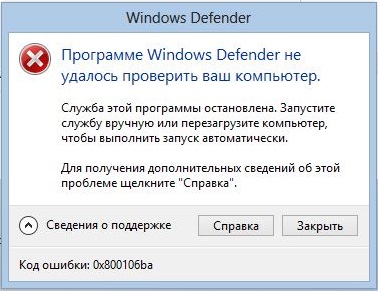
Als er versuchte, sich einzuschalten
Windows Defender
wird sein Symbol rot mit der oben angezeigten Meldung. AlsoDefender hat gezeigt, dass die Version veraltet ist. Nachdem ich etwas Forschung getan hatte, kam ich zu diesem Gewinde herum und fand die Verlegenheit
Fehler 0x800106a, Windows Defender
Wir empfehlen die Verwendung dieses Tools bei verschiedenen PC-Problemen.
Dieses Tool behebt häufige Computerfehler, schützt Sie vor Dateiverlust, Malware, Hardwareausfällen und optimiert Ihren PC für maximale Leistung. Beheben Sie PC-Probleme schnell und verhindern Sie, dass andere mit dieser Software arbeiten:
- Download dieses PC-Reparatur-Tool .
- Klicken Sie auf Scan starten, um Windows-Probleme zu finden, die PC-Probleme verursachen könnten.
- Klicken Sie auf Alle reparieren, um alle Probleme zu beheben.
kann nicht aktiviert werden.
Weg – 1 : Überprüfen, ob der Windows Defender-Dienst ausgeführt wird oder nicht
1.
Presse
Windows Key + R
Kombination, Typ Put
in
Laufen
Dialogfeld und Treffer
Eintreten
um das S zu öffnen.
Dienstleistungen.
2.
Scrollen Sie nach unten, um zu suchen
Windows Defender Service
und doppelklicken Sie darauf, um den Status zu ändern:
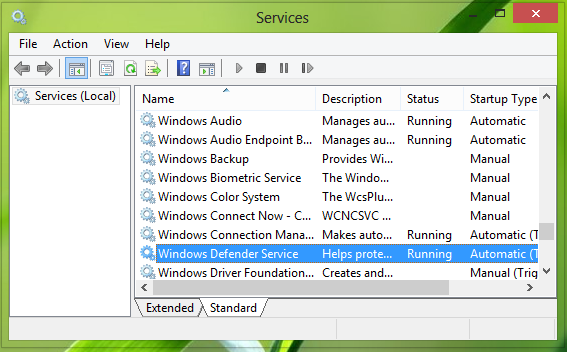
3.
läuft. Wenn Sie mit dem Problem konfrontiert sind, zeigt dieser Dienst möglicherweise den Status gestoppt an. Klicken Sie auf
Start
und wählen
Startart
to
Automatik
. Klicken
Bewerben
gefolgt von
OK
.
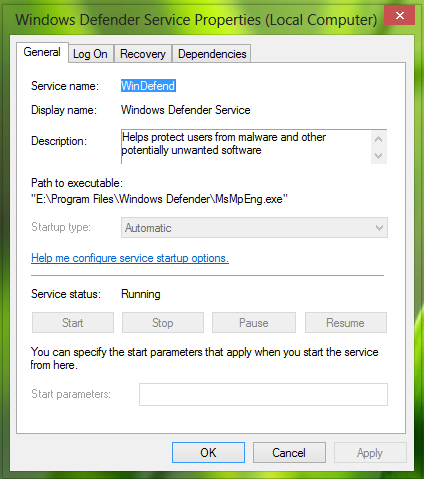
4.
Das Problem sollte durch einen Neustart des Computers behoben werden.
Weg – 2 : Korrigieren Sie die Verwendung der Eingabeaufforderung
1.
Offene Verwaltung
Eingabeaufforderung
Geben Sie folgende Befehle nacheinander ein, gefolgt von
Eintreten
Schlüssel:
- regsvr32 atl.dll
- regsvr32 wuapi.dll
- regsvr32 softpub.dll
- regsvr32 mssip32.dll
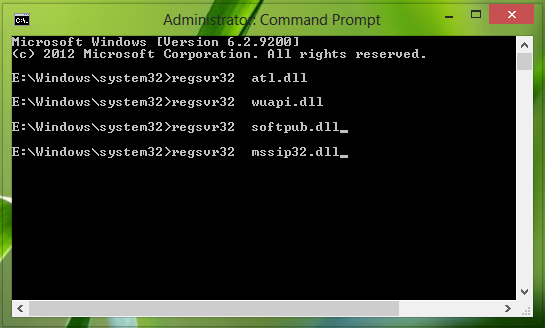
2.
Schließen Sie nun die
Eingabeaufforderung
und starten Sie das System neu. Das Problem sollte signifikant behoben werden
.
Ich hoffe, das hilft!
Diese Beiträge
Windows Defender funktioniert nicht oder
Windows Defender kann nicht aktiviert werden, was Ihnen ebenfalls helfen kann
EMPFOHLEN: Klicken Sie hier, um Windows-Fehler zu beheben und die Systemleistung zu optimieren

Eugen Mahler besitzt die unglaubliche Kraft, wie ein Chef auf dem Wasser zu laufen. Er ist auch ein Mensch, der gerne über Technik, Comics, Videospiele und alles, was mit der Geek-Welt zu tun hat, schreibt.
